От Админ
Завершение задачи с помощью командной строки особенно полезно, если вы не можете открыть диспетчер задач или не можете завершить задачу. Вот как убить задачу с помощью cmd в Windows 10.
Найдите имя процесса или идентификатор процесса
Прежде всего вам нужно будет записать имя процесса или идентификатор процесса.
Как узнать имя или идентификатор процесса: -
1 - Откройте командную строку от имени администратора.
2 - Теперь введите приведенную ниже команду, чтобы отобразить все запущенные процессы в диспетчере задач.
СПИСОК ЗАДАНИЙ
3 - Теперь запишите имя процесса из имени столбца или идентификатора процесса, который вы хотите закрыть.
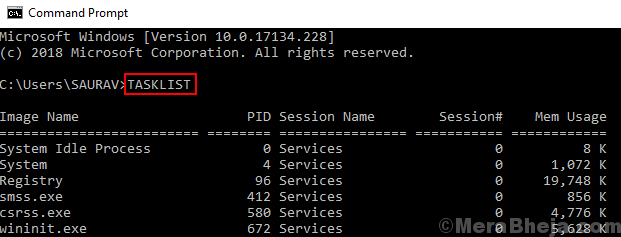
Теперь введите команду, указанную ниже
wmic процесс, где "name ="Имя изображения'" Удалить
Просто замените имя изображения на имя процесса, который нужно закрыть.
Например, если я хочу убить smss.exe, я запускаю команду, приведенную ниже
wmic процесс, где «name =’ smss.exe '»удалить
Вот и ваша задача будет убита
Альтернативный способ убить задачу с использованием имени процесса
1 - В окне командной строки введите команду, указанную ниже.
taskkill / IM Имя процесса
Примечание: - Просто замените process_name на имя процесса, который вы отметили ранее.
Чтобы убить задачу, принудительно игнорируя предупреждения, используйте: -
taskkill / F / IM Имя процесса
Как убить задачу с помощью PID
1 - В окне командной строки введите команду, указанную ниже.
taskkill / PID process_Id
Надеюсь, поможет


